今天有学员问了一个关于SolidWorks工程图成组零件序号的标注问题,不知道怎么把零件序号放在一起,比如螺栓螺母垫片等放一起,更直观,如下图所示:
那么这种标注在SolidWorks工程图里面如何把成组零件序号放一起呢?答案其实很简单,溪风告诉你
操作方法:
1、直接找到SolidWorks菜单-插入-注解-成组的零件序号
2、然后依次点击零件即可(选择成组的几个零件),选完之后就会出现成组序号了,然后我们把尺寸位置调一调就行
3、调节顺序。鼠标右击序号,找到排序层叠,选择。
完成效果
以上就是溪风分享的SolidWorks工程图成组零件序号的标注方法,希望可以帮助到大家,感谢大家对溪风博客的支持,转发收藏备用奥。


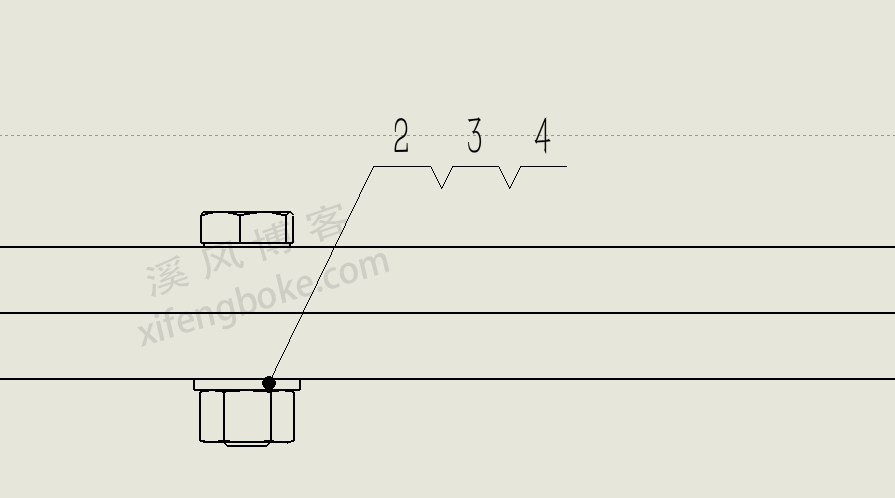
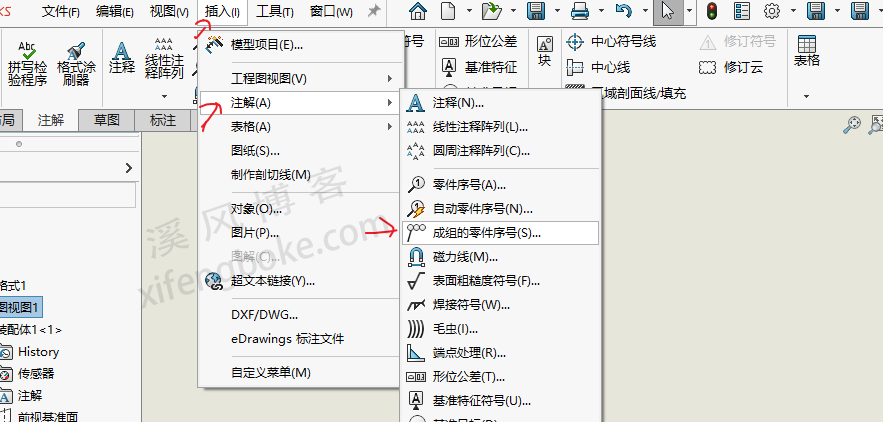
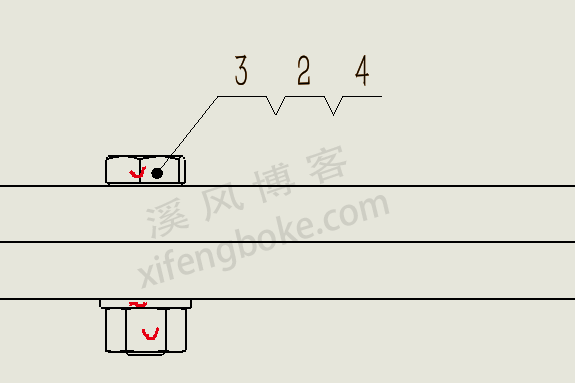
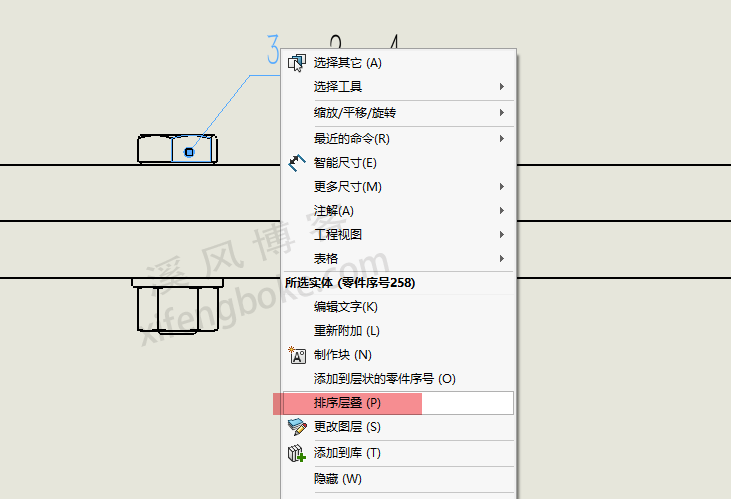











还没有评论,来说两句吧...